Chrome怎么设置下载路径的?通常在Chrome浏览器中下载软件或者文件的时候其默认路径是在C盘位置,且路径很深,我们还需要手动点击下载到桌面才会显示在桌面,如果用户想要默认Chrome浏览器的默认下载路径,可以这样做。
Chrome怎么设置下载路径的?
1、第一步打开谷歌浏览器。
2、点击右面的控制图标。
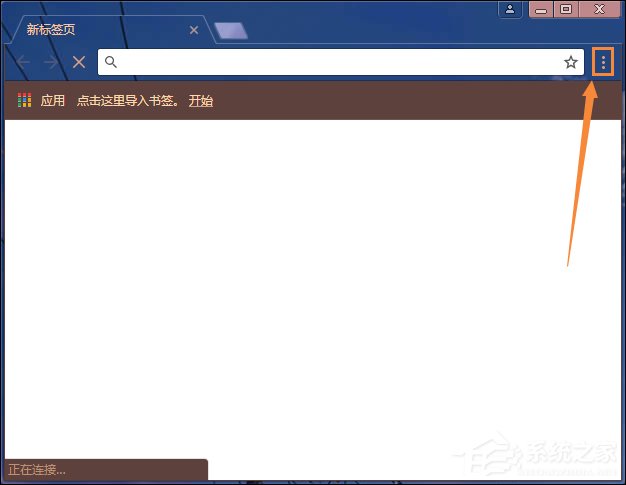
3、点击“设置”按钮。
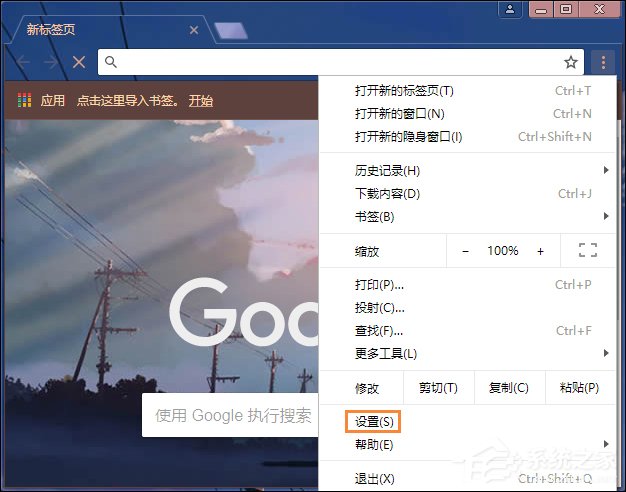
4、滑动滚轮,到设置页面的最下方。点击“显示高级设置”。
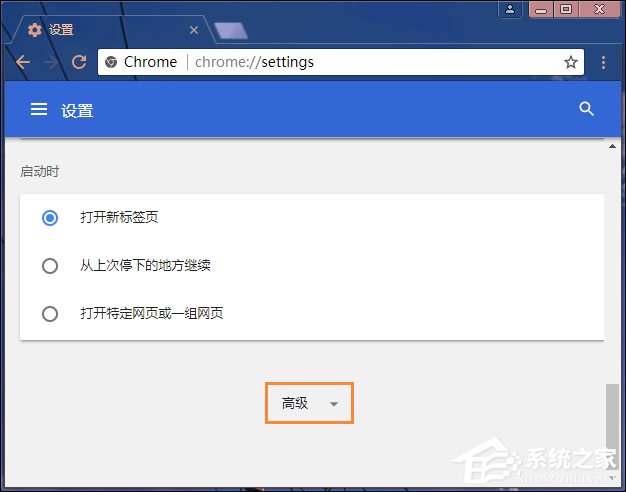
5、继续滑动滚轮,找到“下载内容”。
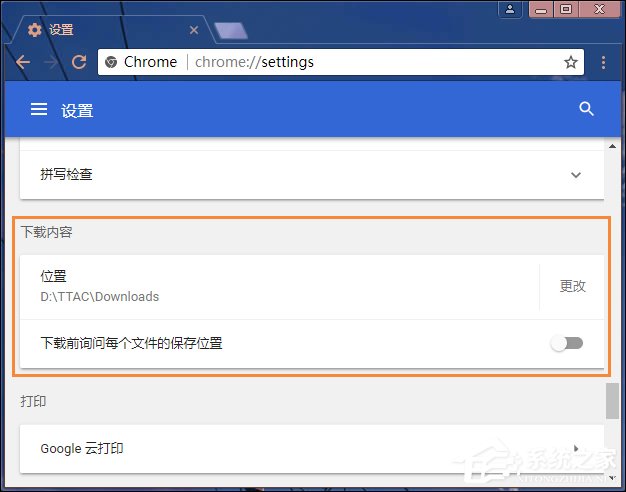
6、设置或者修改下载地址。
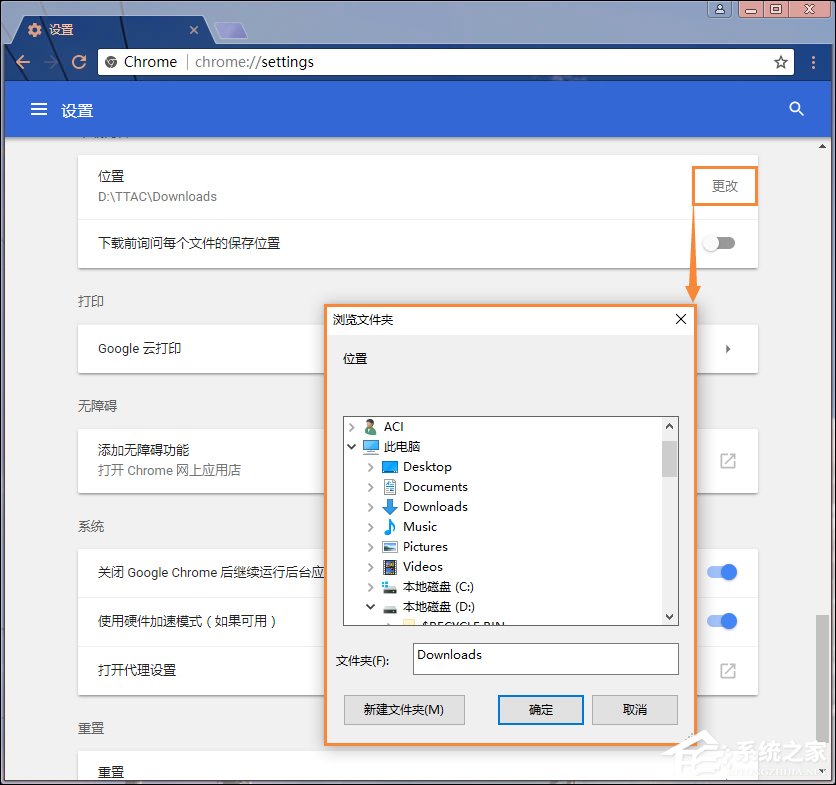
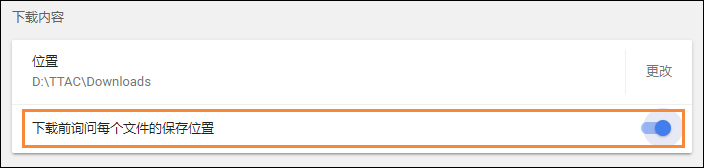
以上内容便是关于Chrome怎么设置下载路径的操作方法,下次我们就不用再选择下载到那个地方,直接点击确定下载即可让文件(软件)下载到预订路径中。


